Soubor OGV Xiph.Org je druh video kontejneru, který může obsahovat různé kodeky v rámci ztrátové komprese. Tento soubor však není široce podporován přehrávači médií, zejména těmi běžně používanými, jako je Windows Media Player. Pokud se tedy chystáte uložit soubory OGV na plochu se systémem Windows, je lepší je převést do AVI.
Naštěstí vám nejen ukážeme správné způsoby převést OGV na AVI online, protože je to nejdostupnější způsob. Dáme vám proto čtyři různé nástroje pro převod, které byly letos testovány a certifikovány jako nejúčinnější převodníky videa. A tak se připoutejte na sedadlech, zatímco zkoumáme a odhalujeme úžasné funkce a pokyny každého nástroje.
Část 1. Top 3 online převodníky OGV do AVI
Jak již bylo zmíněno dříve, online nástroje jsou nejdostupnějším řešením pro převod souborů OGV do AVI. Níže jsou proto nyní uvedeny 3 nejlepší online převodníky, které vám poskytnou jednoznačné řešení úlohy OGV na AVI.
1. Převod
Convertio je dnes jedním z nejlepších online nástrojů. Dále je to typ nástroje, který má širokou podporu kategorií převodu a také různých formátů souborů. Navíc jeho proveditelnost implikuje na každé platformě založené na prohlížeči. Šanci využít ho dostane každý, protože umožňuje bezplatnou konverzi na soubor o velikosti maximálně 100 MB. Pojďme se tedy bez dalšího rozloučení podívat níže, jak Convertio funguje při převodu souboru OGV do AVI.
Krok 1Začněte otevřením prohlížeče a přímo navštivte jeho webovou stránku. Klikněte a poté na Vyberte Soubory vyberte soubor OGV, který máte ze svého zařízení.
Krok 2Jdi a udeř Šipka rozbalovací tlačítko vedle Na knoflík. Poté vyberte AVI z Video seznam jako výstup.
Krok 3Máte možnost kliknout na Nastavení ikonu pro úpravu souboru. V opačném případě klepněte na Konvertovat Chcete-li zahájit proces převodu, počkejte a poté soubor stáhněte.
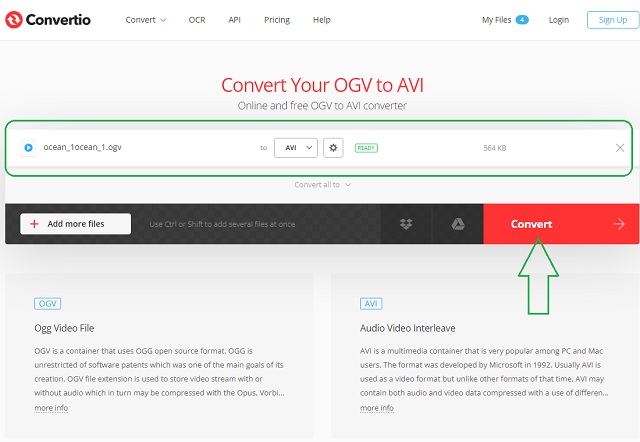
2. Převod online
Online-Convert, zejména jeho AVI konvertor, je úžasný online nástroj, protože nabízí více konvertorů kromě video a audio. Kromě místní složky vašeho zařízení vám tento převodník OGV na AVI umožňuje importovat soubory z disku a zadat adresu URL. Navíc má několik nastavení, která vám umožní upravit soubor před jeho převodem. Na druhou stranu, podívejme se na jednoduché kroky níže týkající se konverze.
Krok 1Na webu přejděte a prozkoumejte jej kliknutím na Všechny nástroje. Vyber Převést do AVI nářadí.
Krok 2Importujte svůj soubor OGV klepnutím na Vyberte soubor počkejte, až bude nahrána, a poté pokračujte dalším krokem.
Krok 3Přizpůsobte svůj soubor úpravou nastavení uvedených pod souborem. V opačném případě klepněte na START pro zahájení procesu převodu. Poté si stáhněte převedený soubor.
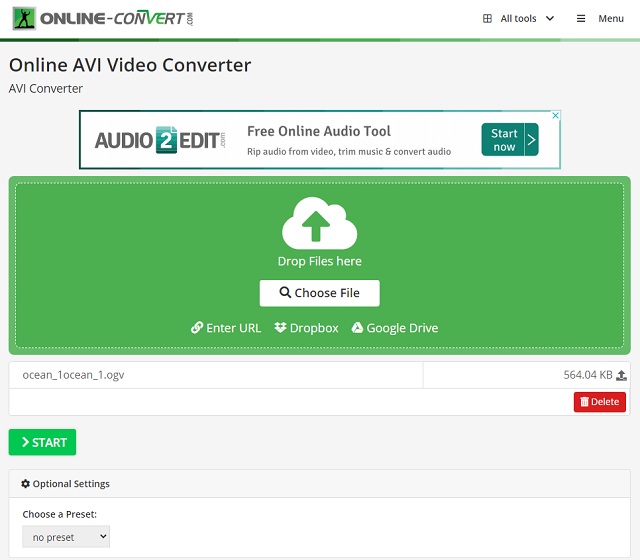
3. Převést soubory
Převod souborů pomocí Danových nástrojů je další ideální metodou převést OGV na AVI na Windows a dalších platformách prohlížečů. Stejně tak má Convert Files funkce jako ostatní dva nástroje. Umožňuje vám však přizpůsobit soubor nastavením kvality od nízké po vysokou a velikosti až 1920 x 1080. Níže uvedené pokyny vám tedy umožní pochopit, jak účinný a přitom přímočarý tento nástroj je.
Krok 1Po dosažení webové stránky začněte nahrávat soubor OGV klepnutím na Vyberte soubor knoflík.
Krok 2Dále je třeba nastavit výstup na AVI výběrem formátu Převést na.
Krok 3Konečně, trefte se Konvertovat tlačítko pro zahájení procesu převodu. Stáhněte si převedený soubor po jeho získání do vašeho zařízení.
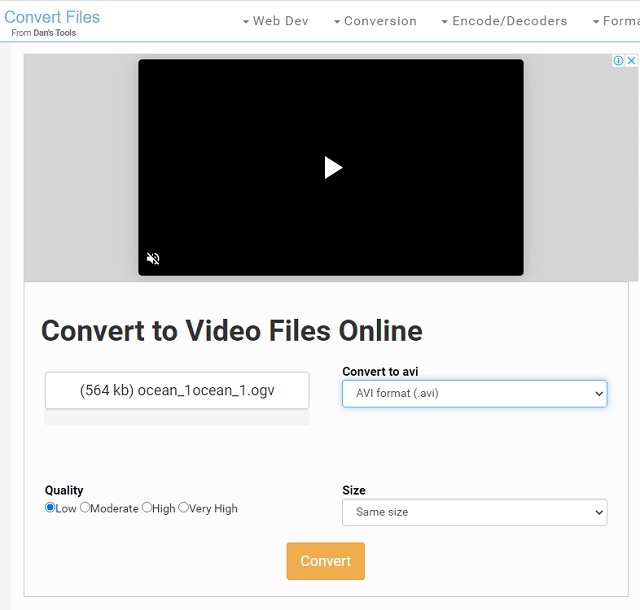
Část 2. Nejlepší metoda pro převod OGV do AVI na Windows, Mac a Linux
Nic nepřekoná AVAide Video konvertor pokud jde o maximální výkon při převodu souborů OGV do AVI. Kromě toho vám tento fantastický software umožňuje transformovat i jiné formáty, včetně MP4, MOV, MP3, MPG, VOB, FLV a dalších. Navíc je podporován Windows, Linuxem nebo Macem, kde si můžete užít všechny pozoruhodné funkce, které má v každém počítačovém zařízení, které používáte.
A hej, dokonce vám umožňuje ripovat všechny typy DVD a převádět je do vámi zvoleného formátu videa. Vyzkoušejte jeho neuvěřitelnou technologii zrychlení, díky které je proces převodu 50x rychlejší než kdy dříve. Pokuste se upravit své soubory jako profesionál, kde je můžete vylepšit a přeměnit je na ty nejlepší výstupy, jaké kdy budete mít. Pro teď, pojďme převést OGV na AVI v systému Windows s AVAide Video konvertor.
- Otočte video a audio soubory pomocí ultrarychlé technologie.
- Umožňuje skupinové konverze.
- Dodává se s řadou pokročilých funkcí.
- S výkonným Toolboxem, který vylepšuje, komprimuje, ořezává, spojuje, otáčí a další, vaše video soubory.
Krok 1Získejte nástroj do svého počítače
Získejte nástroj nainstalovaný na ploše stisknutím příslušného tlačítka pro stažení.
Krok 2Sbírejte soubory OGV
Získejte všechny své soubory OGV do rozhraní. Chcete-li tak učinit, klepněte na Přidat soubory knoflík. V opačném případě, aby byla úloha rychlejší, přetáhněte všechny soubory a umístěte je doprostřed.
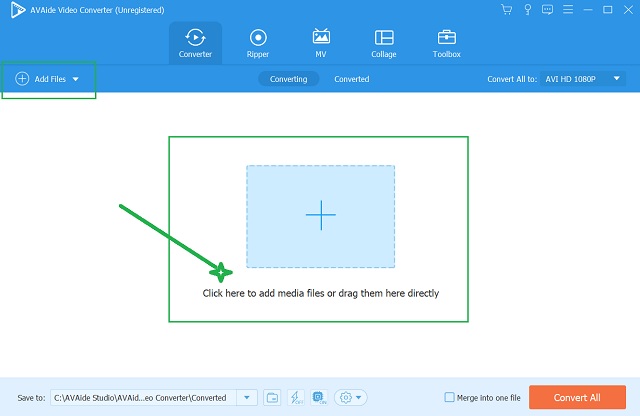
Krok 3Nastavte Soubory na AVI
Chcete-li převést soubory OGV do AVI, nakonfigurujte je najednou klepnutím na Převést vše na. Ze seznamu formátů videa vyberte AVI. Poté klepněte na požadovanou velikost a rozlišení
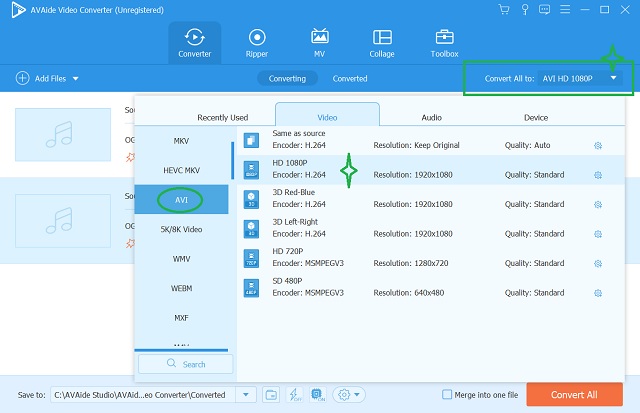
Krok 4Spusťte konverzi
Nakonec klepněte na Převést vše knoflík. Počkejte, až bude proces převodu spuštěn, a poté zkontrolujte převedené soubory.
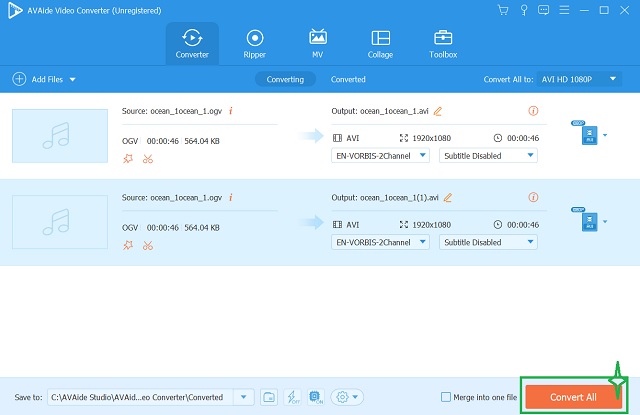
Část 3. Stručné shrnutí OGV a AVI
Když se podíváte na přehledy OGV a AVI níže, získáte primární účel, proč potřebujete vynikající převodník OGV na AVI.
Přehled OGV
OGV je video soubor, který obsahuje různé druhy kodeků. Kromě toho je to jeden z formátů souborů, které se používají pro sdílení a přehrávání videí na webu pomocí HTML5. Pokud jde o kompresi, tento formát od Xiph.Org má ztrátovou kompresi a aspekty, které jej činí nevhodným pro přehrávání na různých přehrávačích médií.
Přehled AVI
Naopak AVI je souborový kontejner, který dokáže získat vysoce kvalitní video a zvuk. Navíc je to soubor vyvinutý společností Microsoft, který je standardním formátem pro zařízení se systémem Windows. Zachovává bezeztrátovou kompresi, což také výrazně ovlivňuje to, že je jedním z nejlepších a nejpoužívanějších formátů současnosti. A konečně, má širokou harmonii se zařízeními.
Část 4. Často kladené otázky o OGV do AVI
Která má lepší kvalitu? Je to AVI nebo OGV?
Kvalitně má AVI lepší. Ve skutečnosti je označován jako jeden z největších video formátů.
Jak převést OGV do AVI na Linuxu?
Všechny výše uvedené převodníky jsou funkční Linux. Nicméně, AVAide Video Convert je nejspolehlivější převodník, dokonce i pro Linux.
Budu mít lepší kvalitu, když převedu OGV do AVI?
Převod video souborů s nízkou kvalitou zachová kvalitu při převodu na lepší soubor. Máte však možnost zvýšit kvalitu přizpůsobením souborů pomocí nástrojů vašeho převodníku.
Tento článek slouží jako komplexní průvodce, jak efektivně provést převod OGV do AVI. Výběrem správného nástroje z výše uvedených a provedením uvedených kroků jistě získáte výstup, který očekáváte. Nakonec vyberte AVAide Video konvertor, pokud chcete být profesionálním převodníkem.
Vaše kompletní sada nástrojů pro video, která podporuje více než 350 formátů pro převod v bezztrátové kvalitě.
Převést do AVI
- Převést MKV do AVI
- Převést MP4 do AVI
- Převést WMV do AVI
- Převést WMV do AVI
- Převést DivX do AVI
- Převést FLV do AVI
- Převést MPEG do AVI
- Převést M4V do AVI
- Převést MTS do AVI
- Převést SWF do AVI
- Převést VOB do AVI
- Převést WebM do AVI
- Převést F4V na AVI
- Převést XviD do AVI
- Převést RMVB do AVI
- Převést 3GP do AVI
- Převést MXF na AVI
- Převést M2TS do AVI
- Převést AMV do AVI
- Převést TRP na AVI
- Převést OGV do AVI
- Převést DV na AVI
- Převést MPG do AVI
- Převést MTV do AVI



 Bezpečné stahování
Bezpečné stahování


